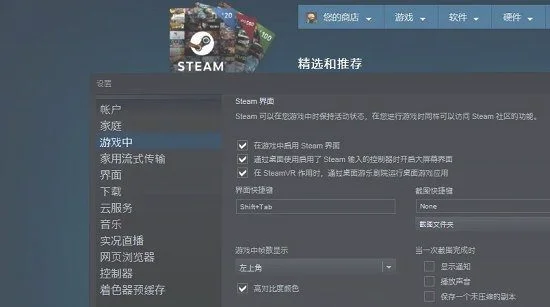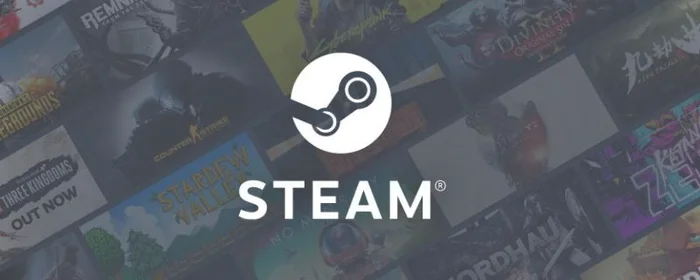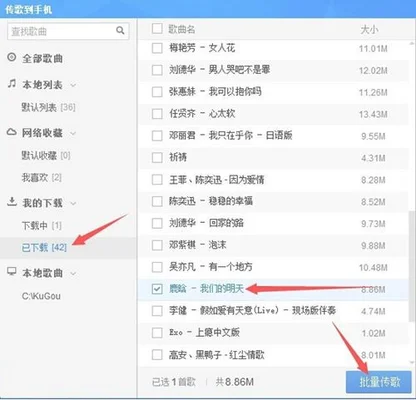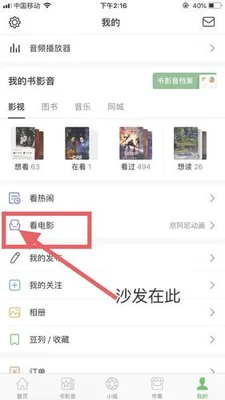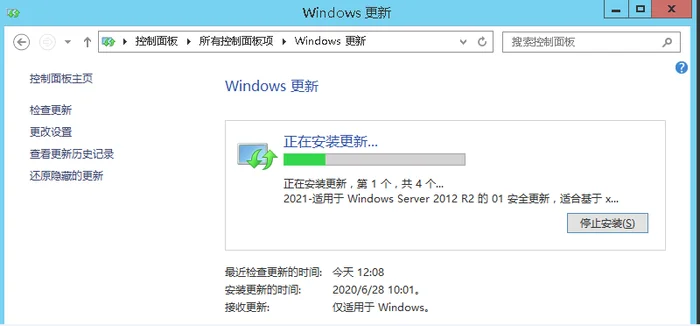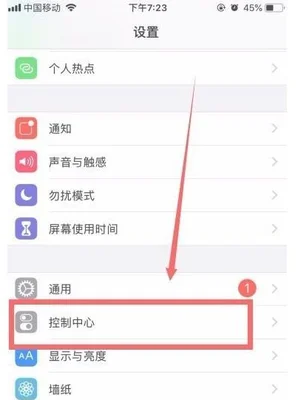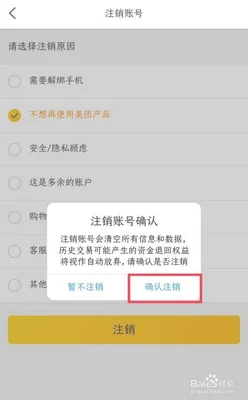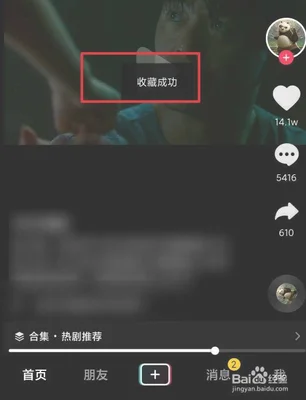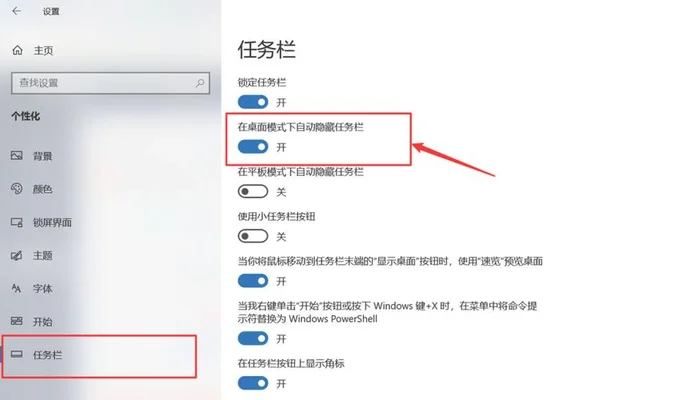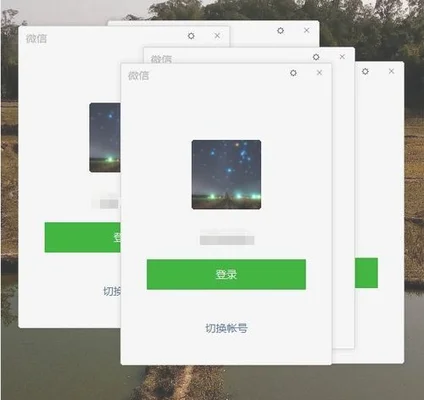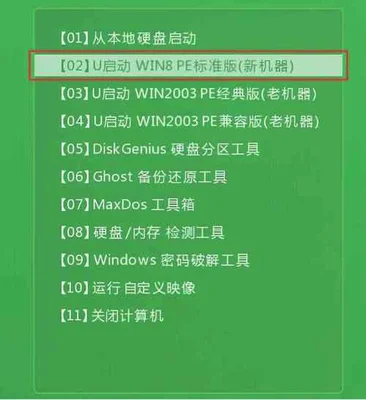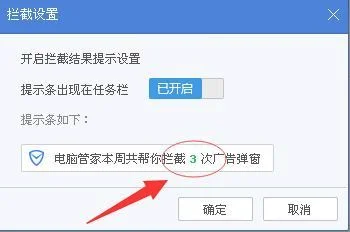linux 软件卸载(Windows各种端口介绍说明)
Windows 或Linux任何一个系统。因此卸载linux之前,先修复MBR,然后再删除Linux分区就可以了。而MbrFix.exe 就是这样一个Windows 修复MBR的应用程序软件装了Win
windows linux双系统怎么卸载linux

进入Windows 操作系统,下载MbrFix.exe,下载完成后解压zip压缩包,将MbrFix.exe 剪切到C盘(系统盘);(如果是64位的系统,请用MbrFix64.exe)
2、以管理员身份运行开始–>运行–>cmd–cd 命令进入C盘符–>运行命令: MbrFix /drive 0 fixmbr /yes–>Enter回车;(如果是Vista系统,运行命令: MbrFix /drive 0 fixmbr /vista /yes–>Enter回车)(如果是Win7系统,运行命令: MbrFix /drive 0 fixmbr /win7 /yes–>Enter回车)
这样MBR修复就完成了,没有任何提示(没有消息就是最好的消息)。接下来直接删除linux分区就可以了。
3.格式化删除 Linux分区以Win7系统为例:点击“计算机”右键–>管理–>磁盘管理–>看到几个没有盘符名称的分区(看准哦,不要将Windows 分区给误删了。)–>右键–>删除逻辑分区。
Linux下软件安装与卸载的方法命令
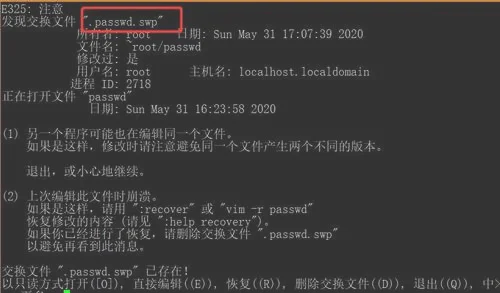
安装卸载常用的工具如下:(1)apt-get(2)aptitude在命令行分别输入apt-get和aptitude -h可以看到这2个包管理工具的具体用法
安装软件:(1)、apt-get install package_name(2)、aptitude install package_name
卸载软件:apt-get:(1)apt-get remove package_name只卸载软件包;(2)apt-get purge package_name卸载并清除软件包的配置aptitude:(1)aptitude remove package_name只卸载软件包;(2)apttude purge package_name卸载并清除软件包的配置
常用的工具是yum在命令行输入yum,可以查看该工具用法选项
安装软件:yuminstallpackage_name该命令会从仓库中安装软件包及其它需要的库和依赖的包
卸载软件yum erase package_name 删除软件和它所有的文件
如何在Linux中使用命令行卸载软件
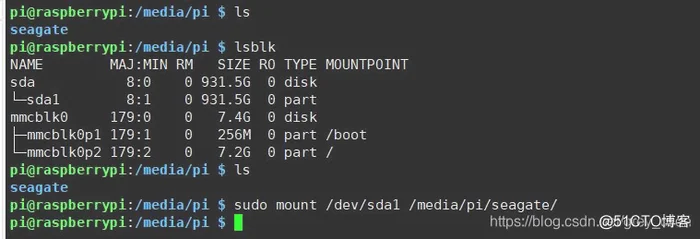
Linux系统
所有的Linux系统中都带有包管理器命令,比如Ubuntu发行版里的dpkg命令,CentOS/RHEL发行版里带的yum和rpm命令,下面我就以自己比较熟悉的CentOS/RHEL系列发行版来讲解,以nginx这个常用的web软件为例。首先我们来看下系统上是否安装了nginx,命令是:rpm -qa | grep nginx结果如下面图中所示:
从上面的图中可以看到,确实已经安装好了nginx这个软件,rpm -qa命令的含义是查询所有安装到系统上的软件,而grep是从查询的结果中搜索。如果没有返回结果,那么可以使用yum命令来安装。命令是:yum install nginx -y安装完成后就能够看到对应的搜索结果,看到搜索结果了以后,说明我们就可以使用自带的包管理器yum和rpm命令来删除这个软件,首先来看yum命令:yum erase nginx -y执行结果如下所示:
看到complete的提示说明已经成功删除,此时再执行nginx命令查看软件是否存在,结果如下所示,从图中可以看到提示的意思是没有找到这个命令,说明nginx软件已经被成功卸载。
下面我们继续看rpm命令怎么卸载软件的,rpm命令卸载软件的格式是:rpm -e softwarenamesoftwarename 指的是软件名称,比如我们要卸载nginx就是:rpm -e nginx然后等到命令执行完成,结果如下,从结果中我们可以看到,这个命令更直接了,能成功删除的时候没有任何提示。
同样的,我们通过nginx命令来验证一下,如下面图中所示,可以看到,也提示没有找到这个命令,说明nginx这个软件确实被成功卸载了。至此通过包管理器命令来卸载软件就讲解完毕了。其他发行版的包管理器命令例如dpkg,dnf等都大同小异,都是通过相关参数来删除。读者可以举一反三。
上面讲解的是通过包管理器命令来卸载软件,但是有的时候,可能软件卸载过程中出错,导致软件并没有被完全删除。此时可能是卸载失败的,因此就需要通过rm命令来帮助继续删除软件。同样的以nginx为例,首先我们来看一下安装好的nginx有多少文件,如下面图中所示,查询命令是:rpm -ql nginx
从上面的图中,我们可以看到,nginx安装后生成的文件还是比较多的,且主要分为5类,分别是:1. 配置文件,保存在/etc/nginx/目录下,以及/etc/目录下2. 库文件,保存在/usr/lib,/usr/lib64,/usr/libexec目录下3. 命令文件,保存在/usr/sbin目录下4. 帮助文档,保存在/usr/share/doc/nginx-1.14.0/和/usr/share/nginx目录下5. 日志和缓存文件,保存在/var/log/nginx和/var/cache/nginx目录下如下面途中所示:
因此我们就需要通过rm命令依次删除这些目录下的文件,命令如下:rm -rf /etc/nginx/rm -rf /sysconfig/nginx*rm -rf /usr/lib/systemd/system/nginx*rm -rf /usr/lib64/nginxrm -rf /usr/libexec/initscripts/legacy-actions/nginx/rm -rf /usr/sbin/nginx*rm -rf /usr/share/nginx*rm -rf /usr/share/doc/nginx*rm -rf /usr/share/man/man8/nginx*rm -rf /var/log/nginx/rm -rf /var/cache/nginx执行命令的过程如下所示:
删除完毕后,我们同样通过nginx命令来测试一下,可以看到提示没有找到nginx命令,说明nginx确实已经被删除掉了。但是我们再通过rpm -qa命令查询一下,发现还能查到记录。这是因为并没有通过rpm删除nginx的记录,因此nginx还保存在rpm命令数据库中。但是实际上nginx软件的所有文件已经被删除了。这就是通过rm命令删除或者说卸载软件的一个弊端。除此之外,这个记录还会阻止我们重新按照nginx命令。
如下面图中所示,因为我们已经通过rm命令删除了所有的nginx文件,此时想通过yum命令来重新安装,但是可以看到它提示我们nginx已经安装且是最新版本,Nothing to do,表示什么都不做。这也是通过rm命令删除软件的弊端。
这个时候如果想安装,就需要通过强制安装或者重新安装命令来执行,如下所示:yum reinstall nginx -y结果如图二所示,可以看到此时才能重新安装nginx。
rm -rf命令如果是在root用户身份下使用时一定要特别小心
本人原创,转载请声明
linux软件安装与卸载
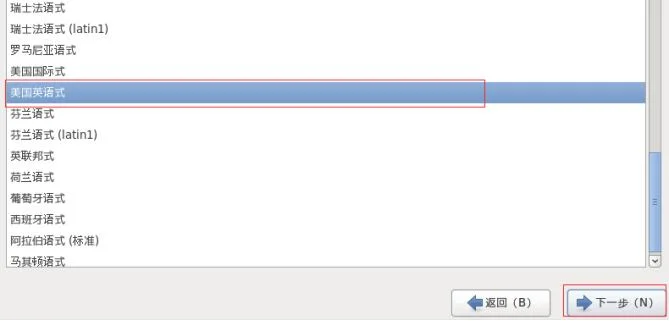
Linux软件的二进制分发是指事先已经编译好二进制形式的软件包的分发形式,其优点是安装使用容易,缺点则是缺乏灵活性,如果该软件包是为特定的硬件/操作系统平台编译的,那它就不能在另外的平台或环境下正确执行。
*.rpm形式的二进制软件包说明:RPM(RedHat Packge Manager)是RedHat公司出的软件包管理器,使用它可以很容易地对rpm形式的软件包进行安装、升级、卸载、验证、查询等操作,安装简单,而卸载时也可以将软件安装在多处目录中的文件删除干净。*.rpm是软件包的文件名(这里的*.rpm特指*.src.rpm以外的以rpm为后缀的文件);《linux就该这么学》也有对此方法的详细描述。
rpm常用参数:-ivh:安装显示安装进度 [install–verbose—hash]-Uvh:升级软件包 [Update];-qpl:列出RPM软件包内的文件信息[Query Package list];-qpi:列出RPM软件包的描述信息[Query Package install package(s)];-qf:查找指定文件属于哪个RPM软件包[Query File];-Va:校验所有的RPM软件包,查找丢失的文件[View Lost];-e:删除包
*.tar.gz/*.tgz、*.bz2形式的二进制软件包说明:*.tar.gz/*.bz2形式的二进制软件包是用tar工具来打包、用gzip/bzip2压缩的,安装时直接解包即可。对于解压后只有单一目录的软件,卸载时用命令“rm -rf 软件目录名”;如果解压后文件分散在目录中,则必须一一手动删除,想知道解压时向系统中安装了哪些文件,可以用命令“tar -ztvf *.tar.gz”/“tar -jtvf *.bz2”获取清单。tar的参数z是调用gzip解压,x是解包,v是校验,f是显示结果,j是调用bzip2解压,t是列出包的文件清单。
安装:tar -zxvf *.tar.gz 或 tar -jxvf *.bz2卸载:手动删除
提供安装程序的软件包这类软件包已经提供了安装脚本或二进制的安装向导程序(setup、install、install.sh等),只需运行它就可以完成软件的安装;而卸载时也相应地提供了反安装的脚本或程序。而且在软件安装后提供反安装的功能,目前这种类型的软件包还比较少。
Linux软件的源代码分发提供了软件所有程序源代码的发布形式,需要用户自己编译成可执行的二进制代码并进行安装,根据应用环境的不同进行编译安装。配置灵活,可以随意去掉或保留某些功能/模块,适应多种硬件/操作系统平台及编译环境,难度较大。
1、*.src.rpm形式的源代码软件包安装:rpm -rebuild *.src.rpm cd /usr/src/dist/RPMS rpm -ivh *.rpm卸载:rpm -e packgename说明:rpm –rebuild *.src.rpm命令将源代码编译并在/usr/src/dist/RPMS下生成二进制的rpm包,然后再安装该二进制包即可。packgename如前所述,两种方法如下:法1:rpm -i your-package.src.rpmcd /usr/src/redhat/SPECSrpmbuild -bp your-package.specs #一个和你的软件包同名的specs文件cd /usr/src/redhat/BUILD/your-package/ #一个和你的软件包同名的目录./configure #这一步和编译普通的源码软件一样,可以加上参数makemake instal法2:rpm -i you-package.src.rpm cd /usr/src/redhat/SPECS #前两步和方法一相同rpmbuild -bb your-package.specs #一个和你的软件包同名的specs文件这时在/usr/src/redhat/RPM/i386/(根据具体包的不同,也可能是i686,noarch等等)在这个目录下,有一个新的rpm包,这个是编译好的二进制文件。
rpm -i new-package.rpm即可安装完成。
2、*.tar.gz/*.tgz、*.bz2形式的源代码软件包安装:tar -zxvf *.tar.gz 或 tar -jxvf *.bz2 先解压然后进入解压后的目录:配置:./configure 编译:make安装:make install 说明:建议解压后先阅读说明文件,可以了解安装有哪些需求,有必要时还需改动编译配置。有些软件包的源代码在编译安装后可以用make uninstall命令来进行卸载,如果不提供此功能,则软件的卸载必须手动删除。由于软件可能将文件分散地安装在系统的多个目录中,往往很难把它删除干净,那你应该在编译前进行配置,指定软件将要安装到目标路径:./configure –prefix=目录名,这样可以使用“rm -rf 软件目录名”命令来进行干净彻底的卸载。与其它安装方式相比,需要用户自己编译安装是最难的。
解压源码包:[root@Mylinux ~]# tar -zxvf zip-2.3-27.tar.gz(或者tar -jzxf zip-2.3-27.tar.bz2)进入已解压的源码包目录,进行安装:[root@Mylinux ~]# cd zip-2.3-27[root@Mylinux zip-2.3-27]# ./configure –prefix=…. && make && make install卸载源码包:[root@Mylinux zip]# make uninstall
linux 软件安装卸载应该怎么做
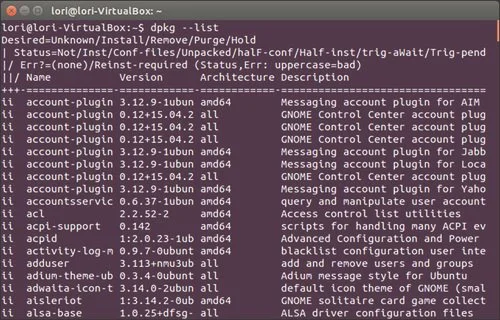
Linux系统电脑一台
Linux软件的二进制分发是指事先已经编译好二进制形式的软件包的发布形式,其优点是安装使用容易,缺点则是缺乏灵活性,如果该软件包是为特定的硬件/操作系统平台编译的,那它就不能在另外的平台或环境下正确执行。 1、*.rpm形式的二进制软件包 安装:rpm -ivh *.rpm 卸载:rpm -e packgename 说明:RPM(RedHatPackge Manager)是RedHat公司出的软件包管理器,使用它可以很容易地对rpm形式的软件包进行安装、升级、卸载、验证、查询等操作,安装简单,而卸载时也可以将软件安装在多处目录中的文件删除干净,因此推荐初学者尽可能使用rpm形式的软件包。rpm的参数中-i是安装,-v是校验,-h是用散列符显示安装进度,*.rpm是软件包的文件名(这里的*.rpm特指*.src.rpm以外的以rpm为后缀的文件);参数-e是删除软件包,packgename是软件包名,与软件包的文件名有所区别,它往往是文件名中位于版本号前面的字符串,例如apache-3.1.12-i386.rpm和apache-devel-3.1.12-i386.rpm是软件包文件名,它们的软件包名称分别是apache和apache-devel。更多的rpm参数请自行参看手册页:man rpm。 如果你不喜欢在字符界面下安装或卸载这些软件包,完全可以在X-Window下使用图形界面的软件包管理程序,如glint、xrpm这样的图形接口,或者是KDE的kpackge等,这样对软件包的安装、升级、卸载、验证和查询就可以通过点击鼠标来轻松完成。
2、*.tar.gz/*.tgz、*.bz2形式的二进制软件包 安装:tar zxvf *.tar.gz 或 tar yxvf *.bz2 卸载:手动删除 说明:*.tar.gz/*.bz2形式的二进制软件包是用tar工具来打包、用gzip/bzip2压缩的,安装时直接解包即可。对于解压后只有单一目录的软件,卸载时用命令“rm -rf 软件目录名”;如果解压后文件分散在多处目录中,则必须一一手动删除(稍麻烦),想知道解压时向系统中安装了哪些文件,可以用命令“tar ztvf *.tar.gz”/“tar ytvf *.bz2”获取清单。tar的参数z是调用gzip解压,x是解包,v是校验,f是显示结果,y是调用bzip2解压,t是列出包的文件清单。更多的参数请参看手册页:man tar。 如果你更喜欢图形界面的操作,可以在X-Window下使用KDE的ArK压缩档案管理工具。
3、提供安装程序的软件包 这类软件包已经提供了安装脚本或二进制的安装向导程序(setup、install、install.sh等),只需运行它就可以完成软件的安装;而卸载时也相应地提供了反安装的脚本或程序。例如SUN公司的StarOffice办公软件套件就使用名为setup的安装程序,而且在软件安装后提供反安装的功能,目前这种类型的软件包还比较少,因其安装与卸载的方式与Windows软件一样,所以就无需多讲了。
Linux软件的源代码分发是指提供了该软件所有程序源代码的发布形式,需要用户自己编译成可执行的二进制代码并进行安装,其优点是配置灵活,可以随意去掉或保留某些功能/模块,适应多种硬件/操作系统平台及编译环境,缺点是难度较大,一般不适合初学者使用。 1、*.src.rpm形式的源代码软件包 安装:rpm -rebuild *.src.rpm cd /usr/src/dist/RPMS rpm -ivh *.rpm 卸载:rpm -e packgename 说明:rpm –rebuild *.src.rpm命令将源代码编译并在/usr/src/dist/RPMS下生成二进制的rpm包,然后再安装该二进制包即可。packgename如前所述。
2、*.tar.gz/*.tgz、*.bz2形式的源代码软件包 安装:tar zxvf *.tar.gz 或 tar yxvf *.bz2 先解压 然后进入解压后的目录: ./configure 配置 make 编译 make install 安装 卸载:make uninstall 或 手动删除
建议解压后先阅读说明文件,可以了解安装有哪些需求,有必要时还需改动编译配置。有些软件包的源代码在编译安装后可以用make install命令来进行卸载,如果不提供此功能,则软件的卸载必须手动删除。由于软件可能将文件分散地安装在系统的多个目录中,往往很难把它删除干净,那你应该在编译前进行配置,指定软件将要安装到目标路径:./configure –prefix=目录名,这样可以使用“rm -rf 软件目录名”命令来进行干净彻底的卸载。与其它安装方式相比,需要用户自己编译安装是最难的,它适合于使用Linux已有一定经验的人,一般不推荐初学者使用。
更多网友回答: